
Mac용 사진 앱에서 Live Photo 변경하기
다른 사진을 편집하는 것과 동일한 방식으로 Live Photo를 편집할 수 있습니다. Live Photo를 편집하면 변경 내용이 Live Photo의 스틸 이미지와 비디오 모두에 적용됩니다.
참고: 리터치 도구, 적목 도구, 마크업 도구로 변경한 내용은 스틸 이미지에만 적용됩니다.
다음과 같은 작업을 할 수 있습니다.
비디오 길이 다듬기
오디오 켜거나 끄기
Live Photo에서 보이는 스틸 이미지 변경하기
사진 루프, 바운스 적용하기 및 장노출 시뮬레이션하기
필터 적용하기
이미지 자르기 및 수평 맞추기
조절 항목 적용하기
Mac의 사진 앱
 으로 이동하십시오.
으로 이동하십시오.Live Photo(왼쪽 상단 모서리에
 가 있음)를 두 번 클릭한 다음, 도구 막대에서 편집을 클릭하십시오.
가 있음)를 두 번 클릭한 다음, 도구 막대에서 편집을 클릭하십시오.팁: 모든 Live Photo를 빠르게 찾으려면 사이드바에서 미디어 유형을 클릭한 다음, Live Photo를 두 번 클릭하십시오.
Live Photo이면서 인물 사진 모드로 찍은 사진인 경우 사진 아래에서
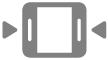 를 클릭하여 Live Photo 편집 도구를 표시하십시오.
를 클릭하여 Live Photo 편집 도구를 표시하십시오.편집 도구를 사용하여 변경하십시오.
Live Photo 재생을 변경하려면 도구 막대에서 조절을 클릭하고 다음 중 하나를 수행하십시오.
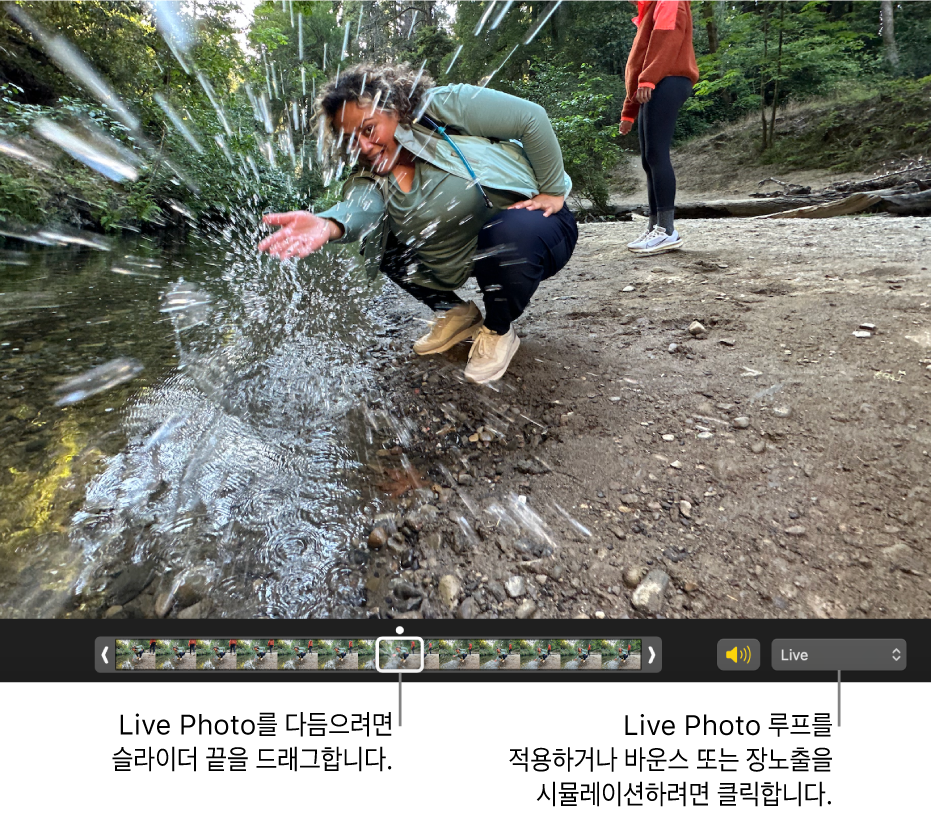
비디오 길이 다듬기: 슬라이더 끝을 드래그하여 비디오의 시작과 끝을 변경합니다.
오디오 켜거나 끄기: 스피커 버튼을 클릭합니다.
비디오 프레임을 대표 사진으로 선택하기: 재생헤드를 원하는 프레임으로 드래그한 다음 대표 사진 만들기를 클릭합니다.
Live Photo 루프, 바운스 적용하기 또는 장노출 시뮬레이션하기: Live 팝업 메뉴를 클릭한 다음 원하는 효과를 선택합니다.
Live Photo를 스틸 이미지로 변환하기: 윈도우 하단의
 을 클릭합니다.
을 클릭합니다.
Live Photo 편집 후, 원본으로 복귀를 클릭하여 원본으로 복원할 수 있습니다.